Descripción
Pantalla donde se despliegan, todos los pacientes, que una vez asignados a un proveedor, se eliminaron de la sección de "Workflow Items".

Acceso
A través de "Modern Main Menu"
- En el menú principal, presione el botón de "Workflow".
- Presione la pestaña de "Workflow Items" y luego, presione el botón de "Disposition History", localizado en la parte superior de la pantalla.
A través de "Classic Main Menu"
- En el menú principal, presione el botón de "Workflow", localizado en la parte superior derecha de la pantalla.
- Presione la pestaña de "Workflow Items" y luego, presione el botón de "Disposition History", localizado en la parte superior de la pantalla.
A través de "Appointments"
- Ir a la pantalla de "Appointments".
- Presione el botón de "More", localizado en la parte superior de la pantalla y seleccione la opción de "Workflow".
- Presione la pestaña de "Workflow Items" y luego, presione el botón de "Disposition History", localizado en la parte superior de la pantalla.
Secciones
- Cancel: Permite cerrar la pantalla.
- Filtros (Fechas): Permite filtrar la tabla por fecha.

Botones
- Print: Al presionar, se imprimirá un reporte, con el listado de todos aquellos pacientes seleccionados, en la tabla y que llegaron, pero que se fueron antes de haber sido atendidos. Al seleccionar los pacientes y presionar este botón, se desplegará el siguiente reporte:
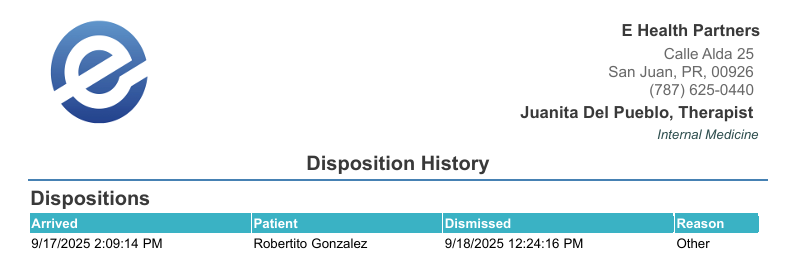
- Export: Al presionar, permite exportar el reporte, en su disco duro.
- PDF: Al presionar, se desplegará el reporte en formato de PDF de los pacientes seleccionados.

- Select All: Permite seleccionar, a todos los pacientes en la tabla, para imprimir el reporte.

- Tabla: Despliega la lista de los pacientes, que se han despachados, con alguna disposición.

- Patient: Despliega el nombre de la paciente.
- Arrival: Despliega la fecha y hora, que el paciente llegó a al centro u oficina.
- Discharged: Despliega la fecha y hora, que el paciente fue despachado.
- Reason: Despliega la razón, por la cual se despachó al paciente, con disposición.
Artículos Recomendados:
- Preguntas Frecuentes: Workflow / Disposition History (Reports)